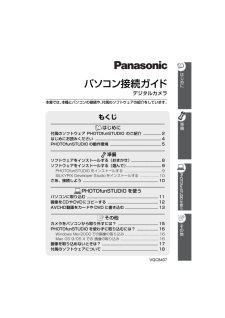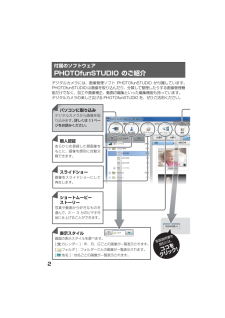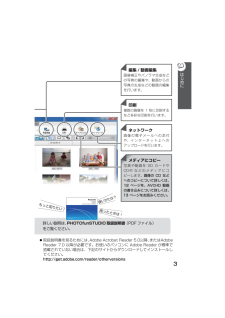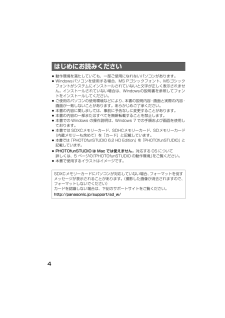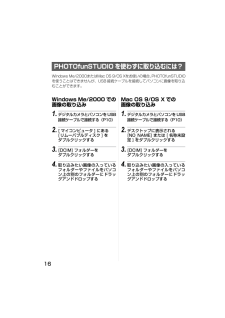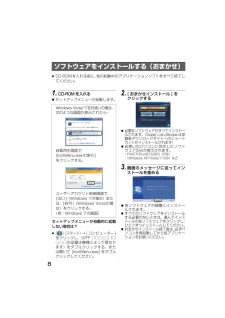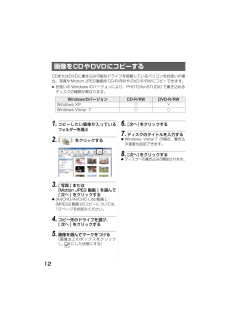Q&A
取扱説明書・マニュアル (文書検索対応分のみ)
"パソコン" 一致するキーワードは見つかりませんでした。
"パソコン"50 - 60 件目を表示
はじめに準備を使うPHOTOfunSTUDIOVQC8407パソコン接続ガイドデジタルカメラ本書では、本機とパソコンの接続や、付属のソフトウェアの紹介をしています。もくじはじめに付属のソフトウェア PHOTOfunSTUDIO のご紹介 ..................2はじめにお読みください ..................................................................4PHOTOfunSTUDIO の動作環境 ...................................................5準備ソフトウェアをインストールする(おまかせ) ..............................8ソフトウェアをインストールする(選んで)...................................9PHOTOfunSTUDIO をインストールする ....................................... ..9SILKYPIX Developer Studio をインストールする .........
2デジタルカメラには、画像管理ソフト PHOTOfunSTUDIO が付属しています。PHOTOfunSTUDIO は画像を取り込んだり、分類して整理したりする画像管理機能だけでなく、加工や画像補正、動画の編集といった編集機能も持っています。デジタルカメラの楽しさ広げる PHOTOfunSTUDIO を、ぜひご活用ください。付属のソフトウェアPHOTOfunSTUDIO のご紹介取扱説明書を読むには、ココをクリック!表示スタイル画面の表示スタイルを選べます。[ カレンダー ]:年、月、日ごとの画像が一覧表示されます。[ フォルダ ]:フォルダーごとの画像が一覧表示されます。[ 地名 ]:地名ごとの画像が一覧表示されます。パソコンに取り込みデジタルカメラから画像を取り込みます。詳しくは ページをお読みください。ショートムービーストーリー写真や動画から好きなものを選んで、2 ~ 3 分のビデオ作品に仕上げることができます。個人認証あらかじめ登録した顔画像をもとに、画像を顔別に自動分類できます。 スライドショー画像をスライドショーにして再生します。 11 パソコン接続ガイド PfS6.2...
3 取扱説明書を見るためには、Adobe Acrobat Reader 5.0以降、 またはAdobeReader 7.0 以降が必要です。お使いのパソコンに Adobe Reader が標準で搭載されていない場合は、下記のサイトからダウンロードしてインストールしてください。http://get.adobe.com/reader/otherversions詳しい説明は、 PHOTOfunSTUDIO 取扱説明書 (PDF ファイル)をご覧ください。印刷複数の画像を 1 枚に印刷するなど多彩な印刷を行います。ネットワーク画像の電子メールへの添付や、インターネット上へのアップロードを行います。メディアにコピー写真や動画を SD カードやCD-R などのメディアにコピーします。画像のCD などへのコピーについて詳しくは、ページを、AVCHD 動画の書き込みについて詳しくは、ページをお読みください。編集 / 動画編集画像補正やパノラマ合成などの写真の編集や、動画からの写真の生成などの動画の編集を行います。使いかたは?もっと知りたい!困ったときは!取扱説明書画像管理ソフトPHOTOfunSTUDIO 6.2 HD ...
7 推奨環境のすべてのパソコンについて動作を保証するものではありません。 PHOTOfunSTUDIO をご使用時に、 パソコン環境に関するメッセージが表示された際は、動作環境に記載されている推奨環境をご確認ください。 Windows(R) 3.1、Windows(R) 95、Windows(R) 98、Windows(R) 98SE、Windows(R) Me、Windows NT(R)および Windows(R) 2000 には対応していません。 Windows(R) XP Media Center Edition、Tablet PC Edition、Windows Vista(R)Enterprise、Windows(R) 7 Enterprise での動作は保証しません。 Windows(R) XP および Windows Vista(R) の 64 bit OS での動作は保証しません。 Windows(R) 7 の XP モードでの動作は保証していません。 OS のアップグレード環境での動作は保証していません。 マルチブート環境には対応していません。 マルチモニター環境には対応していません。...
4に≥動作環境を満たしていても、一部ご使用になれないパソコンがあります。≥Windowsパソコンを使用する場合、MS Pゴシックフォント、MSゴシックフォントがシステムにインストールされていないと文字が正しく表示されません。インストールされていない場合は、Windowsの説明書を参照してフォントをインストールしてください。≥ご使用のパソコンの使用環境などにより、本書の説明内容・画面と実際の内容・画面が一致しないことがあります。あらかじめご了承ください。≥本書の内容に関しましては、事前に予告なしに変更することがあります。≥本書の内容の一部またはすべてを無断転載することを禁止します。≥本書での Windows の操作説明は、Windows 7 での手順および画面を使用しております。≥本書では SDXCメモリーカード、SDHCメモリーカード、SDメモリーカード(内蔵メモリーも含めて)を「カード」と記載しています。≥本書では「PHOTOfunSTUDIO 6.2 HD Edition」を「PHOTOfunSTUDIO」と記載しています。≥PHOTOfunSTUDIO は Mac では使えません。 対応する OS につ...
5■ PHOTOfunSTUDIO 6.2 HD EditionPHOTOfunSTUDIO の動作環境対応パソコン Windows(R) 7 の場合: Intel(R) Pentium(R) Ⅲ1 GHz 以上のCPU(互換CPUを含む)を搭載したIBM(R) PC/AT互換機Windows Vista(R) の場合: Intel(R) Pentium(R) Ⅲ 800 MHz 以上のCPU(互換CPUを含む)を搭載したIBM(R) PC/AT互換機Windows(R) XPの場合 :Intel(R) Pentium(R) Ⅲ 500 MHz以上のCPU(互換CPUを含む)を搭載したIBM(R) PC/AT互換機ショートムービーストーリー作成機能ご利用時の推奨環境Intel(R) CoreTM 2 Quad 2.6 GHz 以上ビデオメモリ256 MB 以上 お使いのパソコン環境や、再生する画像、切り替え効果によっては、再生時にコマ落ちや色落ちが発生したり、動画がスムーズに再生されない場合があります。AVCHD/AVCHD Lite 動画機能ご利用時の推奨環境動画再生時:Intel(R) CoreTM...
16Windows Me/2000または Mac OS 9/OS X をお使いの場合、PHOTOfunSTUDIOを使うことはできませんが、USB接続ケーブルを接続してパソコンに画像を取り込むことができます。Windows Me/2000 での画像の取り込み1. デジタルカメラとパソコンを USB接続ケーブルで接続する(P10)2. [ マイコンピュータ ] にある[リムーバブルディスク ] をダブルクリックする3. [DCIM] フォルダーをダブルクリックする4. 取り込みたい画像の入っているフォルダーやファイルをパソコン上の別のフォルダーにドラッグアンドドロップするMac OS 9/OS X での画像の取り込み1. デジタルカメラとパソコンを USB接続ケーブルで接続する(P10)2. デスクトップに表示される[NO_NAME] または [ 名称未設定 ] をダブルクリックする3. [DCIM] フォルダーをダブルクリックする4. 取り込みたい画像の入っているフォルダーやファイルをパソコン上の別のフォルダーにドラッグアンドドロップするPHOTOfunSTUDIO を使わずに取り込むには?パソコン接続ガイド...
13本ソフトウェアでパソコンに取り込んだAVCHD動画をカード(AVCHD形式)やDVD(AVCHD 形式または DVD-Video形式) に記録することができます。 パソコンに取り込んだAVCHD動画やMotion JPEG動画は、 MPEG2動画に変換して DVD(DVD-Video 形式)に記録することもできます。MPEG2 動画への変換について、詳しくは PHOTOfunSTUDIO 取扱説明書(PDF ファイル)をご覧ください。 DVDにデータを記録するには、各ディスクの読み込みや記録が行えるDVDドライブが必要です。 使用可能なDVDは以下のとおりです。・DVD-RAM(12 cm、片面/両面、2.6 GB および 5.2 GB 両面タイプのDVD-RAM は使用できません)・DVD-R(12 cm、片面/両面/片面2層、未使用のディスクのみ使用できます)・DVD-RW(12 cm、片面/両面)AVCHD動画をカードや DVD に書き込むDVD-RAMカードDVD-R /RW DVD-R/RW32AVCHD動画MPEG2動画※写真を書き込むことはできません。AVCHD形式(ハイビジョン画質)DVD...
8≥CD-ROMを入れる前に、 他の起動中のアプリケーションソフトをすべて終了してください。1. CD-ROM を入れる セットアップメニューが起動します。セットアップメニューが自動的に起動しない場合は?≥[ ](スタート)→ [ コンピューター]をクリックし、[VFF ○○○○ ](○○○○の品番は機種によって異なります)をダブルクリックする、または開いて [InstMenu.exe] をダブルクリックしてください。2. [ おまかせインストール ] をクリックする 必要なソフトウェアがすべてインストールされます。(Super LoiLoScope は体験版ダウンロードサイトへのショートカットがインストールされます) お使いのパソコンに対応したソフトウェアのみが表示されます。・PHOTOfunSTUDIO(P9)(Windows XP/Vista/7 のみ)など3. 画面のメッセージに従ってインストールを進める 各ソフトウェアが順番にインストールされます。 すべてのソフトウェアをインストールする必要がないときは、選んでインストールの各ソフトウェアをクリックし、ひとつずつインストールしてください。 お...
12CDまたはDVDに書き込み可能なドライブを搭載しているパソコンをお使いの場合、写真やMotion JPEG動画をCD-R/RWやDVD-R/RWにコピーできます。≥お使いの Windows のバージョンにより、PHOTOfunSTUDIO で書き込めるディスクの種類が異なります。1. コピーしたい画像が入っているフォルダーを選ぶ2. [ ]をクリックする3. [ 写真 ] または[Motion JPEG 動画 ] を選んで[ 次へ ] をクリックする [AVCHD/AVCHD Lite 動画 ]、[MPEG2動画]のコピーについては、13 ページをお読みください。4. コピー先のドライブを選び、[ 次へ ] をクリックする5. 画像を選んでマークをつける(画像左上のボックスをクリックし、 にした状態にする)6. [次へ]をクリックする7. ディスクのタイトルを入力する Windows Vista/7 の場合、書き込み速度も設定できます。8. [次へ]をクリックする ディスクへの書き込みが開始されます。画像をCDやDVDにコピーするWindowsのバージョン CD-R/RW DVD-R/RWWindows...